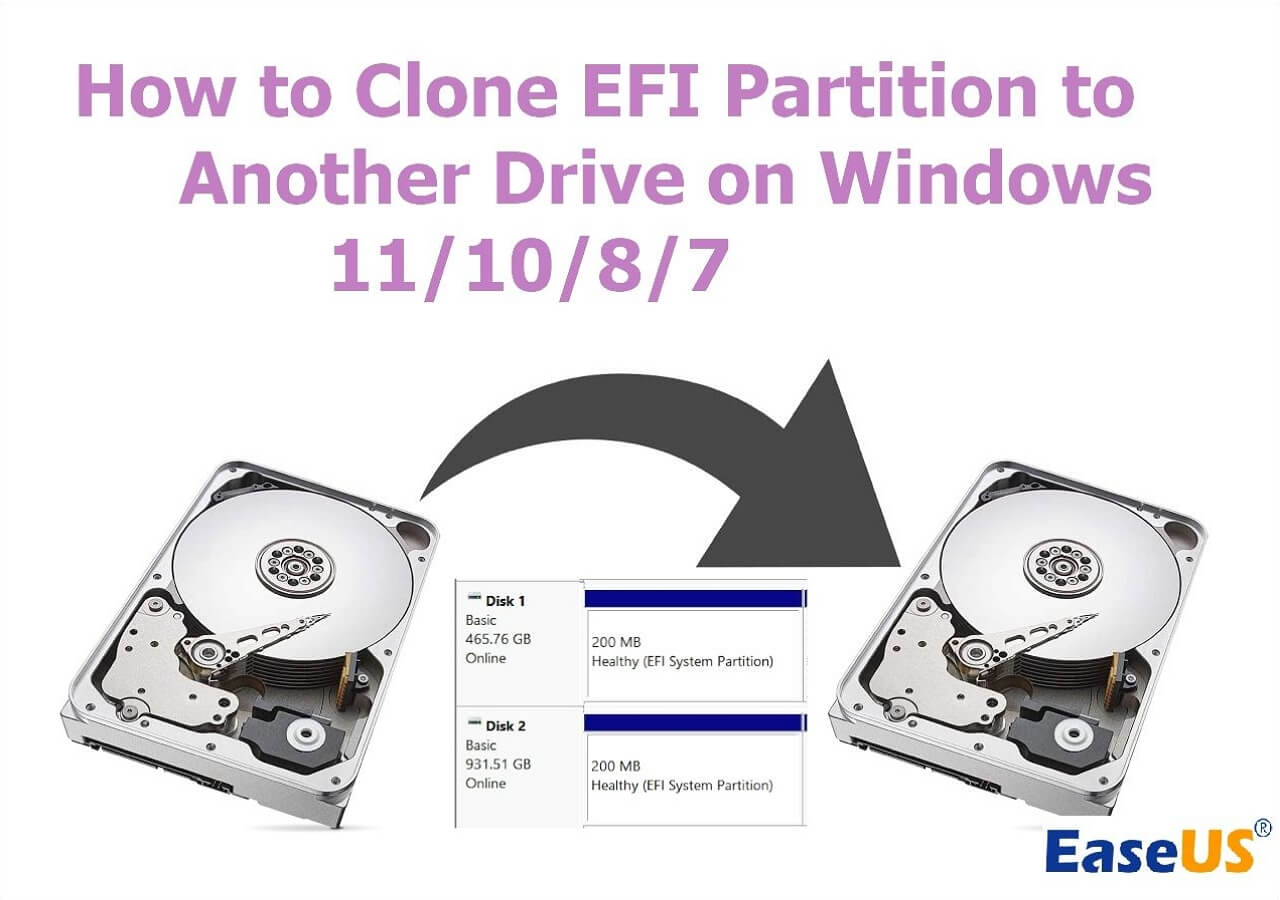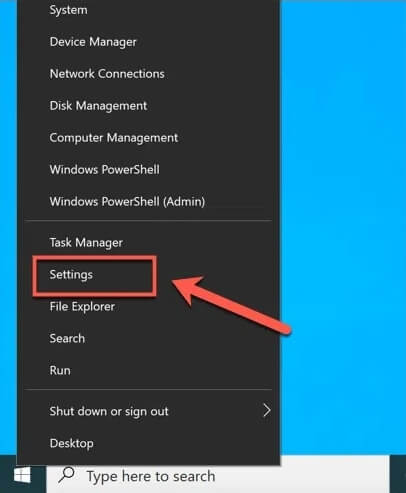Índice de la página
El Software Intel de Migración de Datos (IDMS) es una utilidad que puede ayudarte a transferir datos de un disco duro Intel a otro. El software también puede copiar archivos personales, sistemas operativos, programas y otros contenidos. Pero, a veces, puedes encontrarte con el error Intel Data Migration Software no funciona. Este artículo te dirá cómo solucionar el error y te ofrecerá una mejor herramienta de clonación de SSD Intel llamada EaseUS Disk Copy.
¿Por qué el software Intel de migración de datos no clona?
Intel Data Migration Software es una herramienta de transferencia de datos desarrollada por Intel. Puedes clonar un disco duro o copiar/clonar las principales aplicaciones del sistema operativo y todos los archivos del sistema de un disco duro normal HDD a una unidad de estado sólido SSD con IDMS. Un SSD proporciona mayor protección de datos y velocidad de procesamiento. Tras la transferencia de archivos, puedes borrar los datos de la unidad antigua.
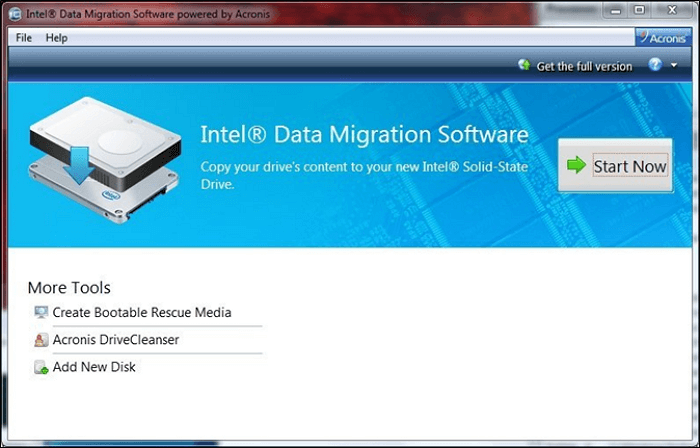
El IDMS sólo puede funcionar con una unidad de estado sólido Intel. No es compatible con unidades SSD de otras marcas. A veces, los usuarios tienen que enfrentarse a muchos problemas durante la transferencia de archivos. Entre ellos están: El software de migración Intel no clona, IDMS no detecta el SSD, pantalla negra tras reiniciar IDMS, operación fallida, etc. Todos estos problemas detienen las operaciones de transferencia de archivos.
Si profundizas, encontrarás estas 3 causas principales por las que el IDMS no se clona:
- Sistema de archivos inadecuado: Los archivos corruptos o maliciosos presentes en cualquier partición del nuevo sistema SSD bloquean el proceso de clonación.
- Problemas de hardware: Los problemas con el conector SATA, el cable USB o el puerto de inserción.
- Compatibilidad del software: Si tu herramienta de migración de datos no es compatible con el sistema operativo, interrumpirá todos los procedimientos de clonación/migración.
Cómo arreglar el software Intel de migración de datos que no clona
Hasta ahora, hemos explicado los problemas del IDMS para clonar/migrar datos. Pasemos a su solución. Puedes solucionar este problema con estos 2 métodos.
- Forma 1. Comprueba si hay errores en los archivos internos del SSD
- Camino 2. Comprueba las conexiones
Forma 1. Comprueba si hay errores en los archivos internos del SSD
La razón más común de una operación de clonación fallida mediante IDMS es el error de los archivos en un SSD Intel. Significa que los archivos de la unidad Intel SSD están mal configurados, dañados u obsoletos. En cualquier caso, detiene cualquier transferencia de archivos desde la unidad de origen al disco de destino. El error puede producirse en cualquier partición del SSD. El problema se produce sobre todo en los sistemas operativos Windows 7/8/10.
Sigue estos pasos para resolver este problema:
Paso 1: Pulsa Windows + E para acceder al Explorador de archivos.
Paso 2: Busca tu unidad SSD Intel. Haz clic con el botón derecho y elige Propiedades > Herramientas.
Paso 3: Aparecerá la sección Comprobación de errores. Haz clic en la opción Comprobar .

Paso 4: El sistema detectará todos los errores de archivo y tomará las medidas necesarias.
Paso 5: Una vez completado, prueba de nuevo el software para confirmar si se ha solucionado el problema.
Camino 2. Comprueba las conexiones
Se trata de un problema de hardware. Si ves que el software IDMS no detecta el SSD, significa que tu SSD no está conectado correctamente. Tu herramienta de migración de datos no encuentra ningún archivo de destino para la clonación. Así que comprueba siempre las conexiones para solucionar los problemas de clonación de IDMS. Así es como puedes hacerlo:
Para ordenadores de sobremesa: Comprueba si tu SSD Intel está conectada a las conexiones SATA de la placa base.

Para el portátil: Comprueba el estado del cable SATA-TO-USB que conecta el SSD al portátil.
Si estas configuraciones son correctas, no hay ningún problema de hardware.
Si te gusta este artículo, puedes publicarlo en tus plataformas sociales.
Mejor alternativa al software de migración de datos de Intel Descarga gratuita
Si tu Software Intel de Migración de Datos sigue mostrando el mismo error, es hora de buscar opciones alternativas. Te recomendamos que utilices EaseUS Disk Copy, que proporciona una clonación de discos, sistemas y particiones rapidísima y sin errores. Este software de clonación de discos proporciona un proceso de clonación seguro y eficaz sin pérdida de datos.
EaseUS Disk Copy es compatible con los sistemas operativos Windows 7/8/10/11. Puede ayudarte a clonar sistemas, discos y particiones, y a transferir el sistema operativo de un SSD a otro de forma fácil y rápida. Además, te permite clonar un disco duro para copias de seguridad y recuperación, crear un disco de arranque y actualizar HDD a SSD sin reinstalar Windows. Es compatible con archivos FAT12, FAT16, FAT32 y NTFS. Puede ayudarte en
- Actualización de un viejo disco duro a un nuevo SSD
- Clonar un disco duro con sectores defectuosos
- Sustituir un disco duro defectuoso
- Clona discos duros de diferentes tamaños
- Clonar un disco duro en un ordenador nuevo
- Transfiere datos de una tarjeta SD a otra
- Crear una copia de seguridad completa para una restauración instantánea
EaseUS Disk Copy tiene actualmente más de 1,5 millones de usuarios en más de 160 países. Puede ayudarte a terminar diferentes trabajos de clonación. Descarga EaseUS Disk Copy ahora para completar con éxito todas las operaciones de clonación de discos, SO y transferencia de archivos.
Aviso previo:
- La "Copia sector a sector" pide que el tamaño de tu disco de destino sea al menos igual o mayor que el del disco de origen. Deja esta opción sin marcar si quieres clonar un disco duro más grande en otro más pequeño.
- Todos los datos del disco de destino se borrarán por completo, así que ten cuidado.
Paso 1. Para empezar a copiar/clonar un disco entero a otro, elige este disco como disco de origen en "Modo Disco" y haz clic en "Siguiente".
Paso 2. Elige el otro disco como disco de destino.
Paso 3. Comprueba la disposición de los dos discos. Puedes gestionar la disposición del disco de destino seleccionando "Autoajustar el disco", "Copiar como origen" o "Editar disposición del disco".
- "Autoajustar el disco" realiza algunos cambios por defecto en la disposición del disco de destino para que pueda funcionar en su mejor estado.
- "Copiar como el origen "no cambia nada en el disco de destino y la disposición es la misma que la del disco de origen.
- "Editar la distribución del disco" te permite redimensionar/mover manualmente la distribución de la partición en este disco de destino.
Marca la opción "Marcar la opción si el destino es SSD" para poner tu SSD en su mejor rendimiento.
Ahora aparece un mensaje advirtiéndote de que se perderán datos. Confirma este mensaje haciendo clic en "Aceptar" y luego en "Siguiente".
Paso 4. Haz clic en "Continuar" para ejecutar oficialmente la tarea.
Lo esencial
Esto es todo sobre cómo solucionar el error Intel Data Migration Software no funciona. El Software Intel de Migración de Datos o IDMS copia el contenido de tu unidad en un SDD Intel. El contenido puede incluir el SO Windows, aplicaciones y archivos personales. Sin embargo, a veces el IDMS puede fallar al migrar/clonar la unidad. Este artículo presenta dos métodos: la comprobación de errores de archivo y la comprobación de la conexión, para solucionar este problema.
Si el problema persiste, debes utilizar EaseUS Disk Copy para la clonación de discos. Puede proporcionar una clonación rápida y eficiente sin errores. Consigue tu EaseUS Disk Copy hoy y empieza a transferir tus archivos importantes ahora.
Preguntas frecuentes sobre el software Intel de migración de datos no funciona
Estas son las preguntas más frecuentes en la web sobre el software de migración de datos de Intel que no funciona:
1. ¿Intel SSD viene con software de clonación?
¿IntelSSD tiene software de clonación? Sí, los SSD Intel incorporan un software Intel de migración de datos. El software facilita la transferencia de datos entre dos discos. Está presente en las series Intel SSD 530, DC S3500, Pro 5400s e Intel SSD 750.
2. ¿Funciona el software Intel de migración de datos con otros SSD?
Como el IDMS ha sido construido por Intel, no funciona con otros SSD. Para transferir datos en SSDs de otras marcas, debes utilizar un software independiente de clonación de discos como EaseUS Disk Copy.
3. ¿Cómo clonar un SSD Intel?
Para cerrar un SSD Intel, debes utilizar EaseUS Disk Copy. Sigue estos sencillos pasos para clonar un SSD intel con este software
- Paso 1: Abre el programa EaseUS Disk Copy.
- Paso 2: Selecciona el disco/partición que quieras copiar.
- Paso 3: Inserta el disco duro Intel SSD. Y confírmalo como disco de destino.
- Paso 4: Haz clic para iniciar la clonación. Optimiza el SSD y finaliza la disposición de los discos.
- Paso 5: Espera a que finalice el proceso. La clonación se ha completado.
4. ¿Es bueno migrar el SO de HDD a SSD?
Migrar el SO de HDD a SSD hace que tu ordenador funcione más rápido. También ofrece una mayor seguridad y optimización de los datos. Con la migración, también puedes evitar reinstalar el SO Windows.

EaseUS Disk Copy
EaseUS Disk Copy es una herramienta de clonación y migración de HDD/SSD bien diseñada y muy fácil de usar, una herramienta que debería ser ideal para cualquiera que desee migrar rápida y fácilmente un disco de sistema existente a un nuevo disco (o unidad SSD recién instalada) con el mínimo de configuración requerida.
EaseUS Disk Copy

Herramienta de clonación dedicada para satisfacer todas las necesidades de clonación de sistemas, discos y particiones.
Descargar gratisArtículos Populares
Febrero 20, 2023
![]()
Agosto 24, 2023
![]()
Julio 7, 2023
![]()
Sep 22, 2022
![]()
Marzo 20, 2023
![]()
Temas interesantes